手机怎么和电脑连上 手机和电脑通过蓝牙连接步骤
在现代社会中手机和电脑已经成为我们生活中不可或缺的工具,而如何让手机和电脑之间实现连接,更是让不少人感到困惑。通过蓝牙连接是一种简便快捷的方式,只需要简单的几个步骤就能实现二者之间的通讯。接下来我们将详细介绍手机和电脑通过蓝牙连接的步骤,让您轻松掌握这一技巧。
手机和电脑通过蓝牙连接步骤
步骤如下:
1.首先在手机端点开【设置】。
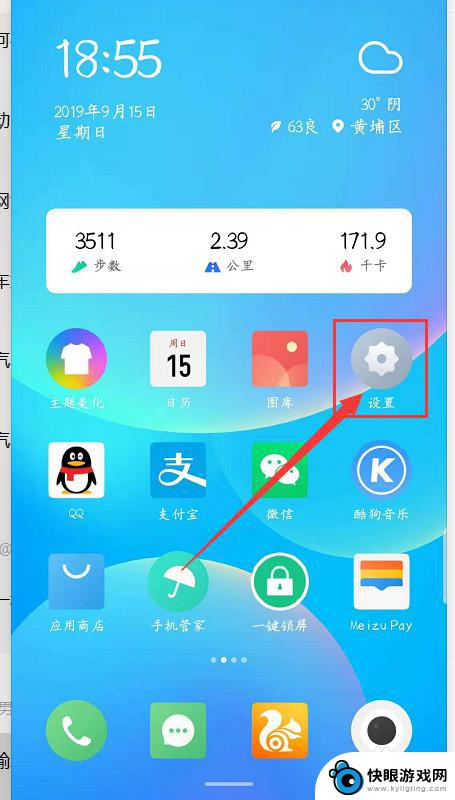
2.其次下拉屏幕到最底,点开【关于手机】。
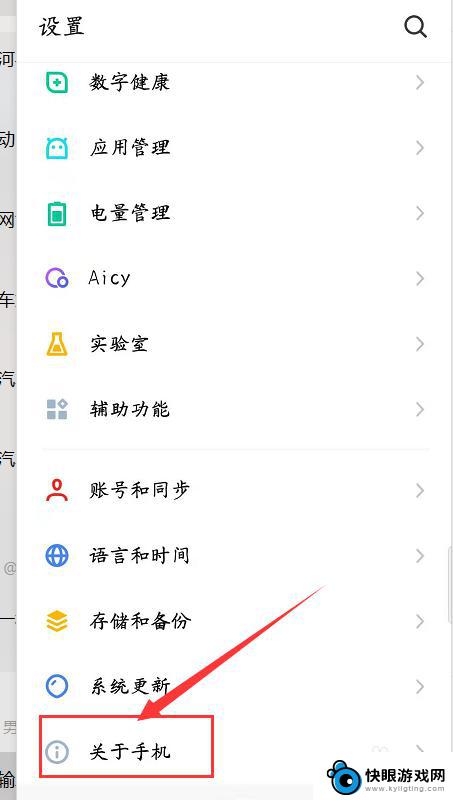
3.第三步:在该界面中找到【版本号】,快速连续点击【版本号】5次以上开启【开发者选项】。
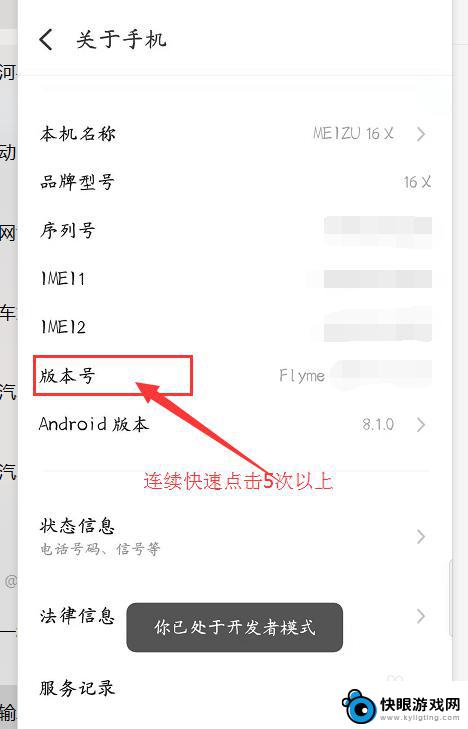
4.第四步:退回到【设置】界面,找到并点开【辅助功能】。
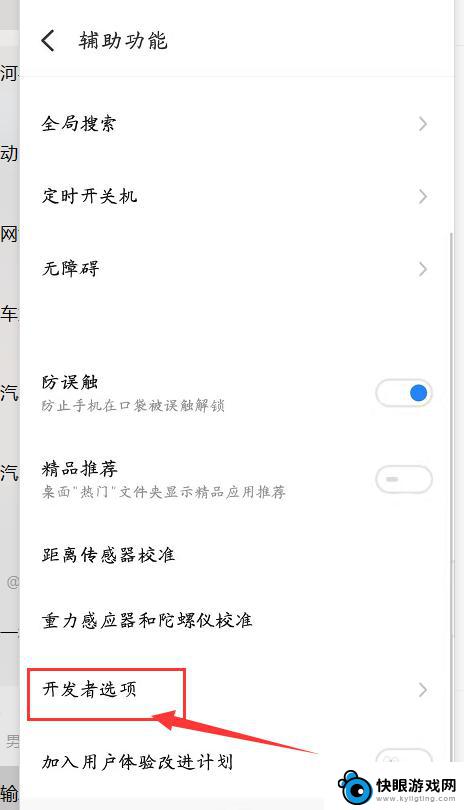
5.第五步:点开里面的【开发者选项】,将【USB调试】选项开启。
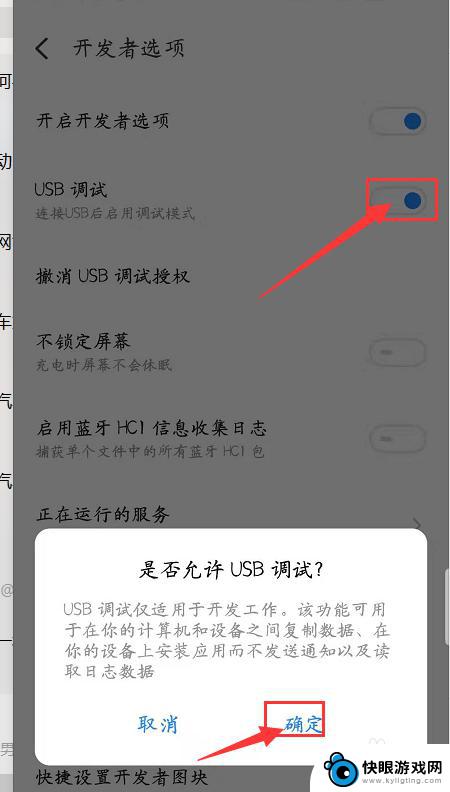
6.第六步:使用【手机数据线】将手机和电脑连接。然后下拉【状态栏】,点击【USB计算机连接】,勾选【文件传输】。就可以在电脑和手机之间传输文件
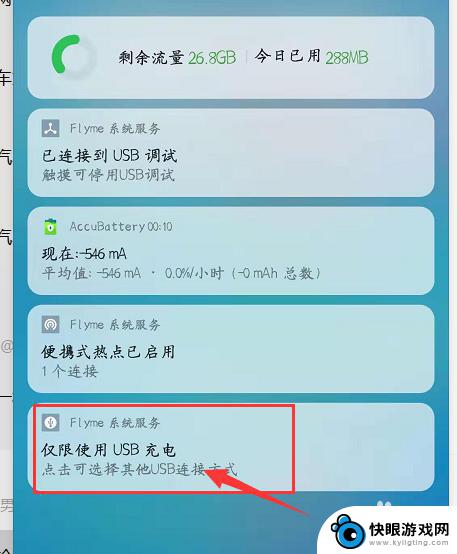

7.总结:
1、点开手机【设置】
2、下拉屏幕至最底,点开【关于手机】
3、连续快速点击5次以上【版本号】
4、点开【开发者选项】开启【USB调试】
5、数据线连接手机和电脑。
6、下拉状态栏,点开【USB计算机连接】。勾选【文件传输】。
以上就是手机和电脑连接的方法,如果你遇到了这种问题,可以尝试按照我的方法来解决,希望对大家有所帮助。
相关教程
-
 蓝牙如何和手机连接视频 Win10电脑蓝牙连接手机步骤
蓝牙如何和手机连接视频 Win10电脑蓝牙连接手机步骤蓝牙技术的发展已经使得我们可以方便地将手机与其他设备进行无线连接,特别是在Win10电脑上,通过蓝牙连接手机已经成为常见的操作步骤。蓝牙连接手机不仅可以实现文件传输,还可以享受...
2023-12-04 12:11
-
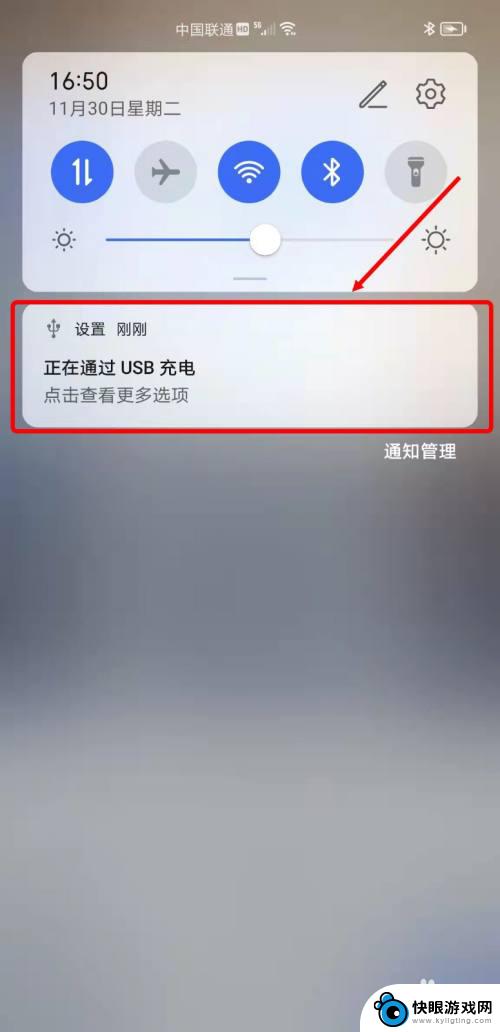 手机怎么链接不了电脑 荣耀手机蓝牙连接不上笔记本电脑怎么办
手机怎么链接不了电脑 荣耀手机蓝牙连接不上笔记本电脑怎么办荣耀手机作为一款智能手机,在连接电脑时可能会遇到一些问题,比如蓝牙无法连接笔记本电脑的情况,这种情况可能是由于设备之间的一些设置问题或者是操作不当导致的。如果遇到荣耀手机蓝牙无...
2024-03-27 14:18
-
 手机与电脑蓝牙连接怎么传文件 手机和电脑蓝牙互传文件方法
手机与电脑蓝牙连接怎么传文件 手机和电脑蓝牙互传文件方法现在随着科技的不断发展,手机和电脑已经成为我们生活中不可或缺的工具,而要实现它们之间的文件传输,则需要使用到蓝牙技术。蓝牙连接手机和电脑进行文件传输已经变得非常简单和便捷,只需...
2024-02-28 08:44
-
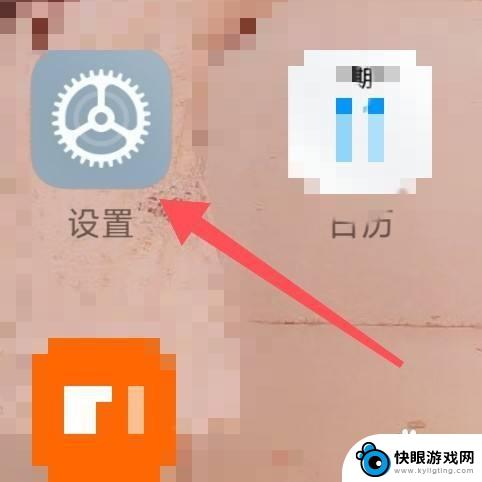 电视蓝牙和手机连接有什么用 手机连接电视蓝牙能播放什么内容
电视蓝牙和手机连接有什么用 手机连接电视蓝牙能播放什么内容随着科技的不断发展,电视蓝牙和手机连接已经成为一种常见的方式,让我们的生活更加便利和丰富,通过将手机连接到电视蓝牙,我们不仅可以实现无线投屏,观看手机中的视频、照片等内容,还可...
2024-03-17 10:39
-
 怎么把文件传到手机 电脑如何传文件到手机
怎么把文件传到手机 电脑如何传文件到手机在现代社会中我们经常需要将文件从电脑传输到手机上,以便随时随地查看或编辑,传输文件的方法有很多种,可以通过数据线连接电脑和手机,也可以通过无线传输。无论是通过蓝牙、Wi-Fi还...
2024-03-25 16:33
-
 电脑的网怎么连接手机 手机如何通过数据线连接电脑网络
电脑的网怎么连接手机 手机如何通过数据线连接电脑网络电脑和手机已经成为人们生活中不可或缺的工具,在日常使用中经常需要将手机与电脑进行连接,以便实现数据传输、网络共享等功能。如何将电脑的网络连接到手机上呢?一种常见的方法是通过手机...
2024-03-03 16:43
-
 手机蓝牙互传文件怎么操作 手机和电脑之间如何建立蓝牙连接并传输文件
手机蓝牙互传文件怎么操作 手机和电脑之间如何建立蓝牙连接并传输文件在现代科技的发展下,手机已经成为了人们生活中必不可少的工具之一,而手机蓝牙功能的出现更是为我们的生活带来了便利。通过手机蓝牙互传文件,我们可以在手机和电脑之间快速传输各种文件,...
2024-02-17 09:33
-
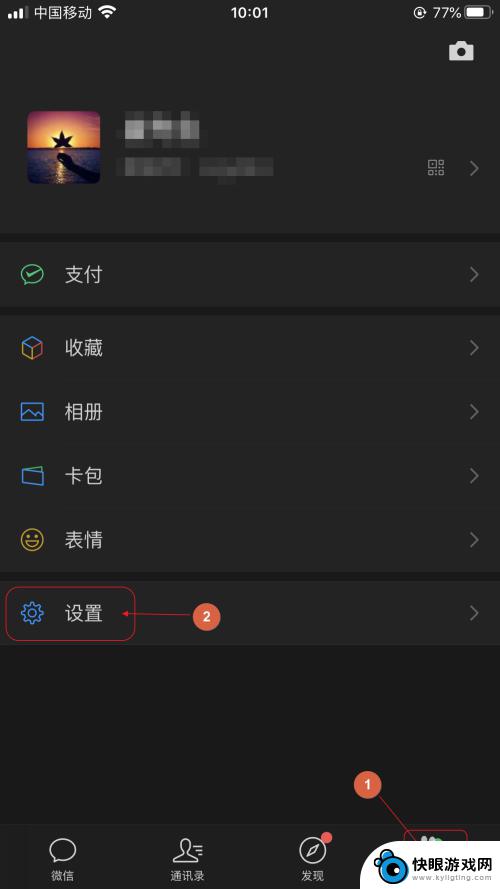 手机微信如何连接电脑微信 手机微信和电脑微信如何同步
手机微信如何连接电脑微信 手机微信和电脑微信如何同步随着科技的不断发展,手机微信和电脑微信的连接和同步已经变得非常方便,通过简单的操作,我们可以将手机微信和电脑微信进行连接,实现消息、文件的同步,让我们在不同设备上无缝切换,方便...
2024-04-15 10:30
-
 手机如何连接车载蓝牙放歌 手机蓝牙连接汽车蓝牙音响步骤
手机如何连接车载蓝牙放歌 手机蓝牙连接汽车蓝牙音响步骤当今社会,手机已经成为人们生活中不可或缺的一部分,而连接手机与车载蓝牙放歌也成为了许多人在行车途中享受音乐的常用方式,手机蓝牙连接汽车蓝牙音响的步骤简单易行,只需按照一定的操作...
2024-05-01 08:34
-
 手机数据线连接怎么设置 手机数据线连接电脑有什么用途
手机数据线连接怎么设置 手机数据线连接电脑有什么用途手机数据线是一种连接手机和电脑的重要工具,它可以实现手机与电脑之间的数据传输和充电功能,通过正确设置手机数据线的连接方式,我们可以方便地将手机中的照片、音乐、视频等数据传输到电...
2024-01-27 12:28
热门教程
MORE+








